-
![]()
Lionel
Lionel est passionné de technologie informatique, il fait partie de l'équipe EaseUS depuis 8 ans, spécialisé dans le domaine de la récupération de données, de la gestion de partition, de la sauvegarde de données.…Lire la suite -
![]()
Nathalie
Nathalie est une rédactrice chez EaseUS depuis mars 2015. Elle est passionée d'informatique, ses articles parlent surtout de récupération et de sauvegarde de données, elle aime aussi faire des vidéos! Si vous avez des propositions d'articles à elle soumettre, vous pouvez lui contacter par Facebook ou Twitter, à bientôt!…Lire la suite -
![]()
Mélanie
Mélanie est une rédactrice qui vient de rejoindre EaseUS. Elle est passionnée d'informatique et ses articles portent principalement sur la sauvegarde des données et le partitionnement des disques.…Lire la suite -
![]()
Arnaud
Arnaud est spécialisé dans le domaine de la récupération de données, de la gestion de partition, de la sauvegarde de données.…Lire la suite -
![]()
Soleil
Soleil est passionnée d'informatique et a étudié et réalisé des produits. Elle fait partie de l'équipe d'EaseUS depuis 5 ans et se concentre sur la récupération des données, la gestion des partitions et la sauvegarde des données.…Lire la suite -
![]()
Flavie
Flavie est une rédactrice qui vient de rejoindre EaseUS. Elle est passionnée d'informatique et ses articles portent principalement sur la sauvegarde des données et le partitionnement des disques.…Lire la suite -
![]()
Aveline
Aveline est une nouvelle rédactrice chez EaseUS. Elle est une passionnée de technologie. Ses articles se concentrent principalement sur la récupération de données et les outils multimédias, domaines dans lesquels elle apporte son expertise approfondie.…Lire la suite
Sommaire
0 Vues |
0 min lecture
YouTube est l'une des plateformes de médias sociaux les plus populaires où vous pouvez regarder et partager toutes sortes de vidéos, comme des vidéos amusantes, des clips musicaux, etc. Sur YouTube, si vous tombez parfois sur des vidéos avec une musique de fond incroyable et que vous ne voulez garder la musique de votre liste de lecture, vous pouvez choisir d'extraire l'audio des vidéos YouTube.
Si vous ne savez pas comment détacher l'audio de YouTube, vous êtes au bon endroit. Ici, nous vous proposerons 5 outils efficaces pour vous aider à accomplir la tâche sur Windows, Mac, téléphone mobile et en ligne.
Comment extraire l'audio de YouTube sur Windows 10/8/7
Si vous souhaitez extraire l'audio de YouTube sur Windows, vous ne pouvez pas manquer EaseUS Video Editor. C'est un programme de montage vidéo tout-en-un. Il vous permet de séparer la musique de YouTube en quelques clics simples. En outre, à l'aide de ce logiciel de montage vidéo, vous pouvez convertir les vidéos YouTube dans de nombreux formats différents afin de pouvoir lire la vidéo sur les lecteurs ou appareils de votre choix, comme convertir YouTube en MP4, et plus encore. Ensuite, découvrons d'autres fonctionnalités étonnantes sur EaseUS Video Editor.
Voici une liste des fonctionnalités clés :
- Prend en charge presque tous les formats vidéo, audio et image clés et populaires
- Offrez plus de 300 effets visuels, y compris des filtres, des superpositions, des transitions et des éléments
- Fournir de nombreuses conversions de formats vidéo/audio, comme convertir MP4 en MKV, etc.
- Vous permet de créer une bande-annonce de film, de créer une vidéo image dans l'image facilement et rapidement
- Vous permet d'exporter des vidéos au format YouTube, Vimeo et certaines autres plateformes sociales
Nous vous proposons ici des tutoriels détaillés pour détacher l'audio de la vidéo YouTube avec EaseUS Video Editor.
Étape 1. Lancez EaseUS Video Editor sur votre ordinateur. Dans la partie Média, cliquez sur le bouton "Importer" dans le coin supérieur gauche pour charger la vidéo source. Vous pouvez également faire glisser directement les fichiers à importer. Vous pouvez choisir d'importer un fichier ou d'importer un dossier.

Étape 2. Cliquez sur le bouton Ajouter pour ajouter le fichier vidéo à la piste vidéo. Vous pouvez également cliquer avec le bouton droit de la souris sur la vidéo et choisir "Ajouter au projet".

Étape 3. Faites un clic droit sur la vidéo sur la piste vidéo, et choisissez "Détacher l'audio". Ensuite, le fichier audio sera chargé sur la bande son. Si vous voulez exporter le sous-titre, sélectionnez "Extraire le sous-titre".
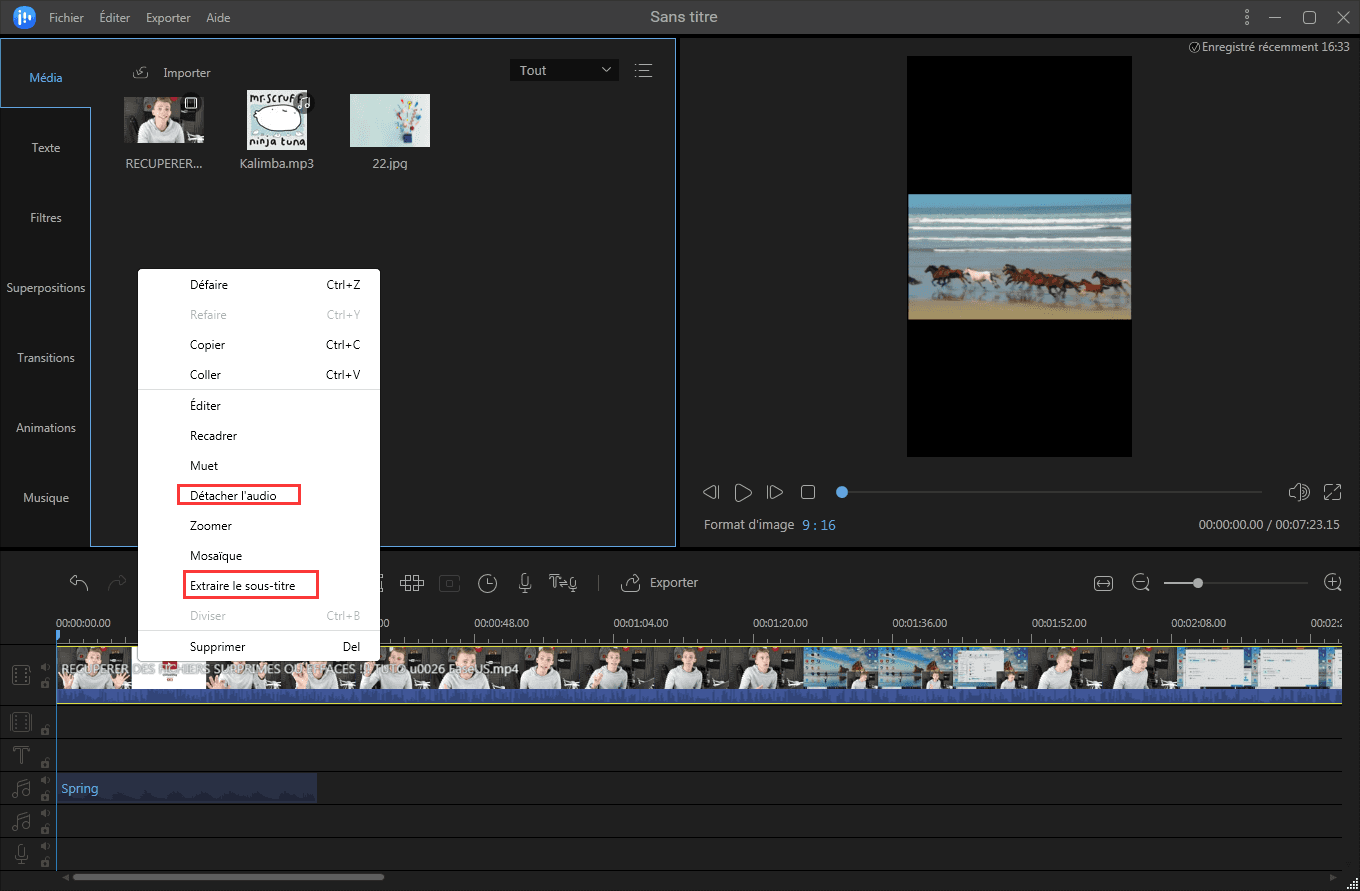
Étape 4. Cliquez sur le bouton "Exporter" pour enregistrer le fichier audio en local. Vous pouvez choisir le format MP3 ou AAC, et définir le nom et le dossier de destination du fichier audio selon vos besoins. En outre, vous pouvez cliquer sur le bouton en forme de roue dentée pour choisir d'exporter le fichier audio en haute qualité. Ensuite, cliquez sur "Exporter" pour lancer le processus.
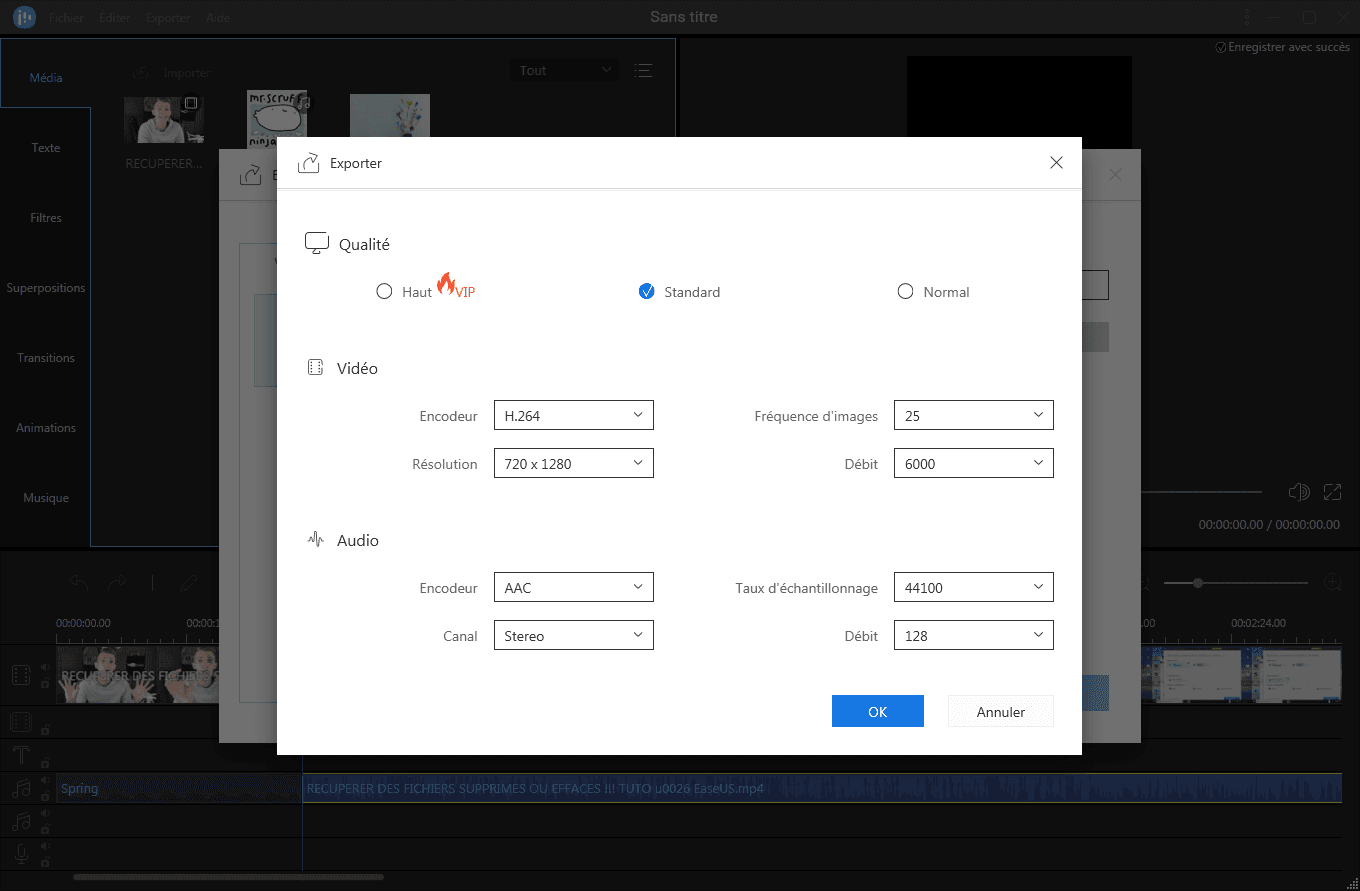
Comment extraire l'audio de YouTube sur Mac
Pour les utilisateurs de Mac, il existe encore des logiciels d'extraction audio disponibles. Dans cette partie, nous vous présenterons un excellent outil pour vous aider à détacher l'audio d'une vidéo YouTube : Lecteur multimédia VLC.
VLC est un lecteur vidéo gratuit et open source, qui prend en charge de nombreux formats de fichiers différents. En plus d'un lecteur, c'est aussi un convertisseur vidéo. Il peut vous aider à convertir la vidéo ou l'audio en différents formats. Si vous souhaitez conserver la musique des vidéos YouTube, vous pouvez le faire efficacement avec VLC. Consultez simplement les tutoriels suivants.
Étape 1. Téléchargez et ouvrez Lecteur multimédia VLC.
Étape 2. Cliquez sur "Fichier" > "Convertir/Streamer...". Ensuite, vous pouvez importer le fichier vidéo YouTube dans le fichier spécifié.
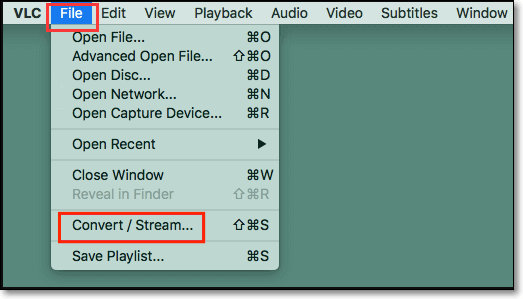
Étape 3. Choisissez "Audio - MP3" comme format de sortie dans le menu du profil.
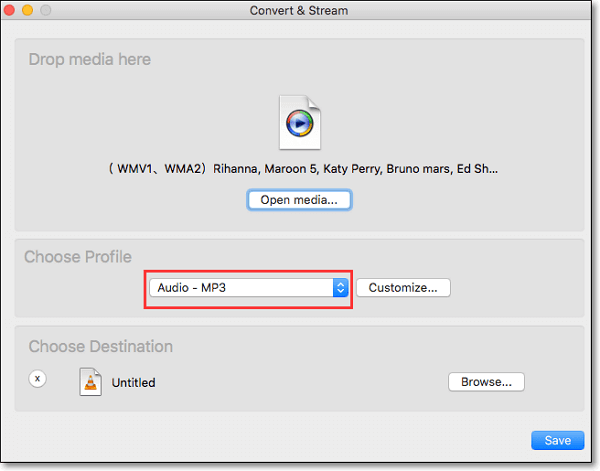
Étape 4. Cliquez sur "Enregistrer en tant que fichier" > "Parcourir" pour sélectionner un dossier sur votre Mac pour enregistrer le fichier audio. Ensuite, la conversion commencera.
Comment extraire l'audio de YouTube sur iPhone et Android
Certains d'entre vous voudront peut-être détacher directement la musique de YouTube et la conserver sur les téléphones mobiles afin de pouvoir écouter de la musique à tout moment, n'importe où. Existe-t-il des applications pour extraire l'audio de YouTube ? Oui! Dans cette partie, nous présenterons une application pour satisfaire vos besoins.
Video to MP3 Converter [iPhone]
Video to MP3 Converter est une excellente application pour extraire l'audio d'une vidéo YouTube. Compatible avec iPhone, iPod et iPad, il peut extraire des pistes audio à partir de fichiers vidéo et les enregistrer dans les formats de fichiers audio les plus courants, notamment MP3, AIFF, WAV, M4A, AAC et autres. Plus important encore, vous n'avez pas besoin de télécharger la vidéo YouTube à l'avance, vous pouvez rechercher et convertir directement la vidéo YouTube dans cette application.
Étapes pour extraire l'audio de YouTube avec Video to MP3 Converter :
Étape 1. Téléchargez et ouvrez Video to MP3 Converter.
Étape 2. Appuyez sur l'icône Vidéo pour en choisir une dans votre galerie.
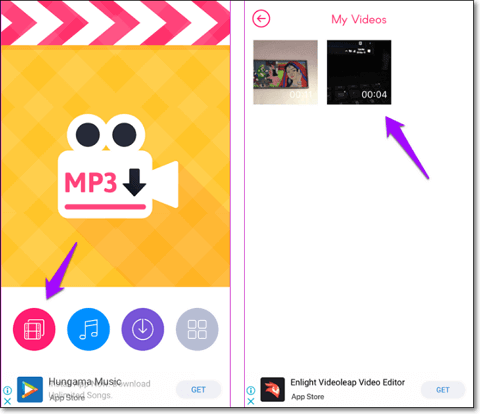
Étape 3. Ensuite, vous pouvez découper la vidéo si vous le souhaitez. Une fois cela fait, vous pouvez donner un nouveau nom au fichier audio extrait.
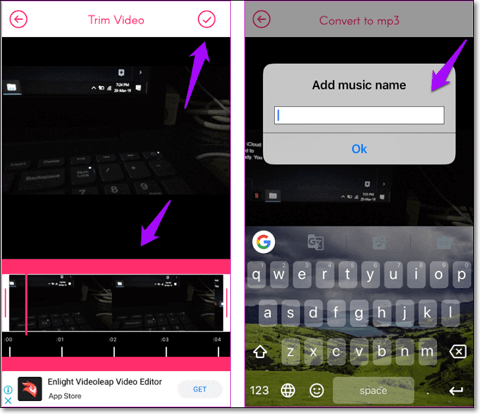
Comment extraire l'audio de YouTube sur Windows et Mac en ligne
Si vous ne souhaitez pas télécharger ni installer de logiciel hors ligne, vous pouvez essayer les extracteurs audio YouTube en ligne. Il existe de nombreux outils en ligne disponibles. Ici, nous allons vous montrer deux programmes en ligne pour extraire la musique d'une vidéo YouTube.
1. Dirpy
Dirpy est un service en ligne gratuit qui vous permet d'enregistrer et de convertir vos médias en ligne préférés disponibles gratuitement. De plus, il vous permet de télécharger et de transcoder facilement et rapidement des vidéos YouTube. Lorsque vous avez besoin d'extraire de la musique de votre vidéo préférée, vous pouvez accéder facilement aux vidéos YouTube sans avoir besoin d'accéder à YouTube.
Étapes pour détacher l'audio d'une vidéo YouTube avec Dirpy :
Étape 1. Visitez le site de derpy.
Étape 2. Trouvez une URL de vidéo YouTube, copiez-la et collez-la dans la boîte blanche. Cliquez ensuite sur "sale".
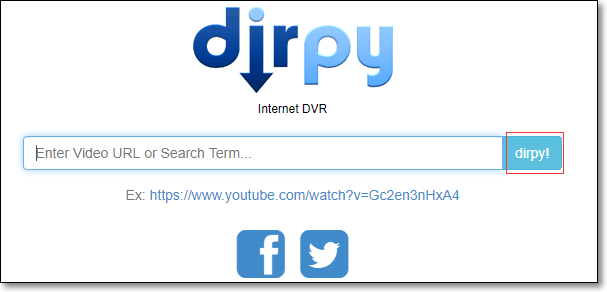
Étape 3. Sur la page suivante, vous pouvez modifier le nom du fichier et les données de la balise ID3, et bien d'autres. Ensuite, dans le profil Enregistrer l'audio, choisissez l'option MP3 et cliquez sur "Enregistrer l'audio". Quelques instants plus tard, vous pouvez télécharger vos fichiers musicaux.
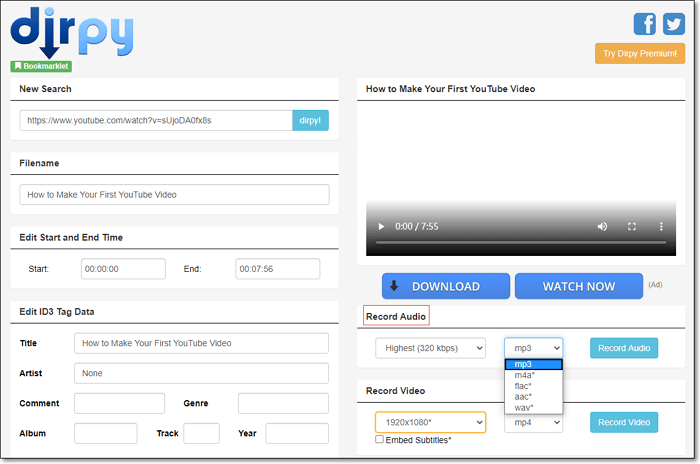
2. Kapwing
Kapwing est un éditeur vidéo polyvalent. Il peut vous aider à éditer vos vidéos YouTube, comme l'ajout de textes, de superpositions et de filtres. De plus, c'est un extracteur audio YouTube utile. Pour détacher de la musique d'une vidéo YouTube, vous pouvez convertir la vidéo en formats audio, tels que MP3, AAC, etc.
Étapes pour extraire l'audio d'une vidéo YouTube avec Kapwing :
Étape 1. Allez sur le site officiel de Kapwing.
Étape 2. Cliquez sur "Télécharger" pour ajouter un fichier YouTube. Vous pouvez sélectionner un fichier YouTube à partir de votre ordinateur.
Étape 3. Pour extraire l'audio, choisissez le format MP3 pour transformer la vidéo YouTube en audio.
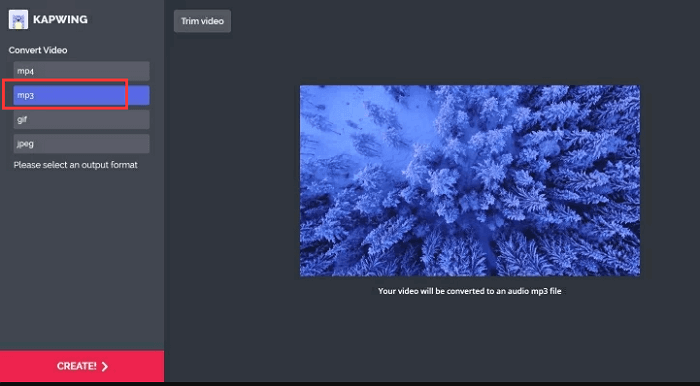
Conclusion
Sur cette page, vous pouvez apprendre 5 excellents extracteurs audio YouTube. Peu importe que vous travailliez sur Windows, Mac ou sur des téléphones portables, vous pouvez trouver le meilleur logiciel ici.
Parmi ces logiciels, nous recommandons fortement EaseUS Video Editor. Il peut non seulement extraire l'audio de YouTube, mais peut également vous aider à créer des vidéos incroyables. Il offre de nombreux effets spéciaux et des outils d'édition avancés, vous pouvez couper, faire pivoter, recadrer, inverser la vidéo YouTube . En outre, il peut exporter le format de sortie compatible avec certaines plates-formes de médias sociaux populaires telles que YouTube, Vimeo, TikTok, etc. Vous ne pouvez pas manquer un logiciel de montage vidéo aussi incroyable.



